当サイトでは実際に購入した商品のみをレビューし、アフェリエイトリンク付きでご紹介しています
【Canva】カンタンにおしゃれなグラフを作成する
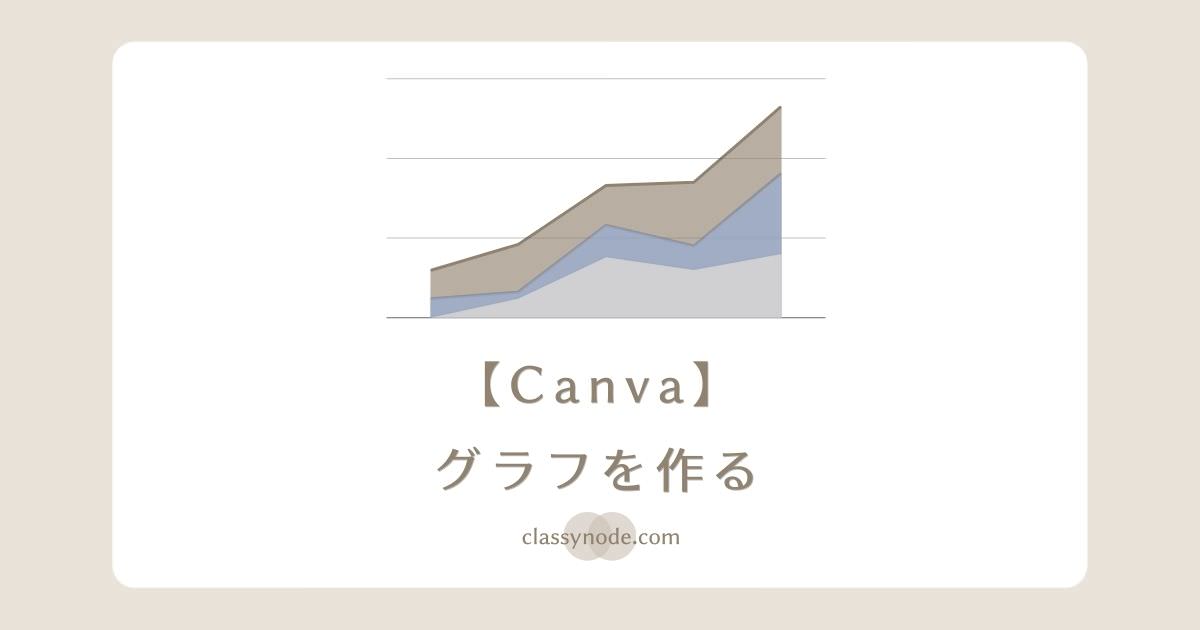

WordPressでブログを作成しています。
グラフを載せたいのですが、良い方法はありますか?



Canvaによるグラフ作成がオススメですよ!
この記事でわかること
- Canvaでグラフを作成する方法
目次
このようなグラフが作れます!



Canvaを使うと、約3分でこのようなグラフが作れます。
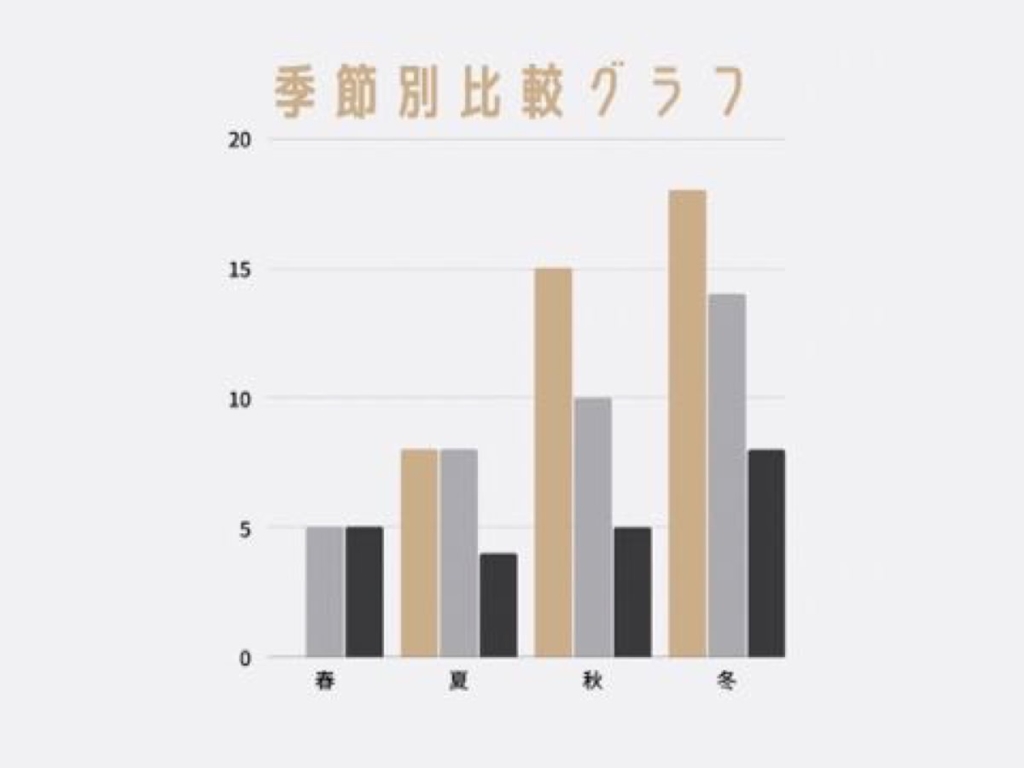
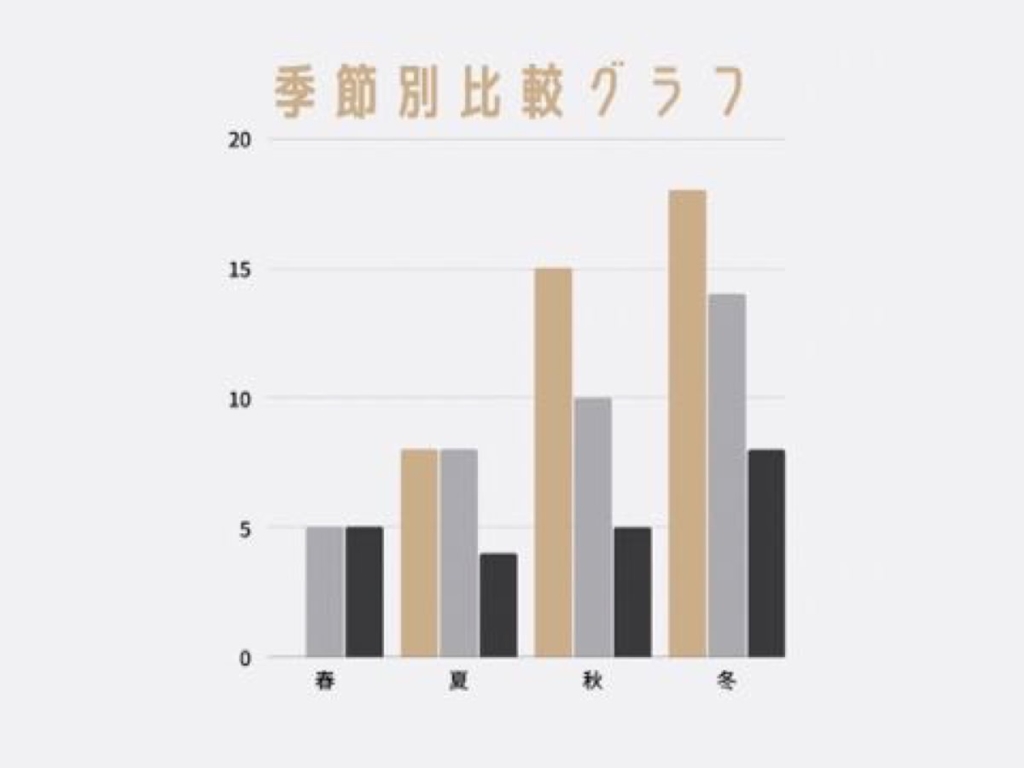
👍 いろいろなグラフのサンプルがあります!
👍 自由に配色できる!
👍 無料で使える!


Canvaとは?
Canvaとは、オンライン上で利用できるデザインツールです。
一部有料の機能もありますが、基本的な機能は無料で利用できます。



ブラウザから利用できます。アプリもありますよ。
App Store
CanvaのアプリをApp Storeで
Canva(キャンバ) – 信じられないほど、素晴らしくを含む、Canvaのアプリをダウンロードします。



Canvaにはデザインのサンプルが豊富にあります。
オシャレなチラシやロゴ等をカンタンに作ることができます。
ClassynodeのアイキャッチもCanvaで作っています。
グラフを作成する手順
STEP
その他→グラフを選択
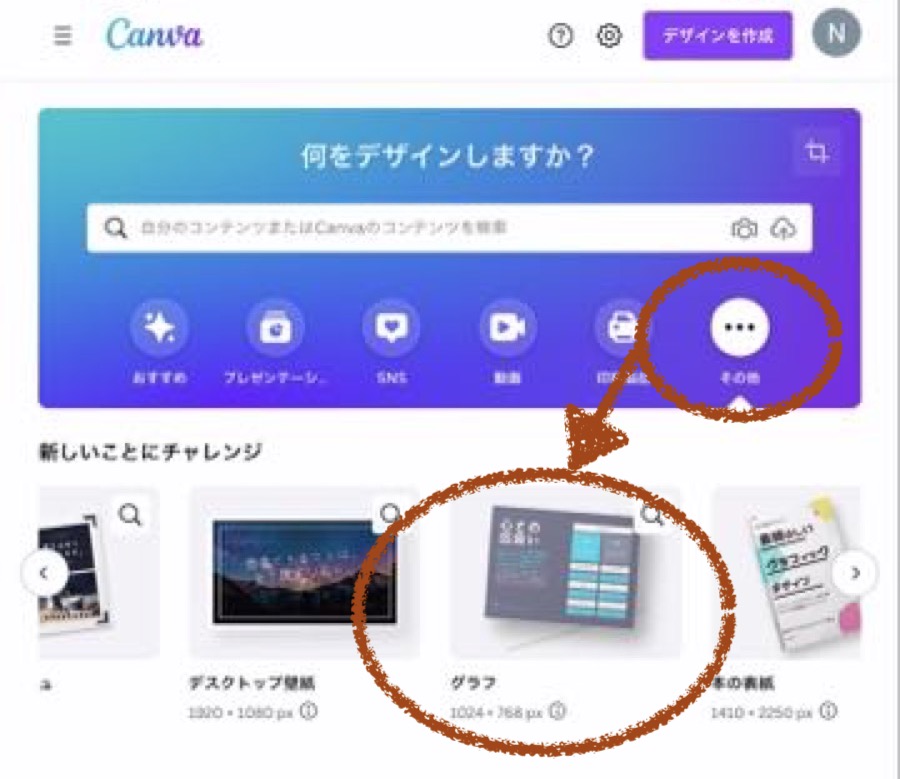
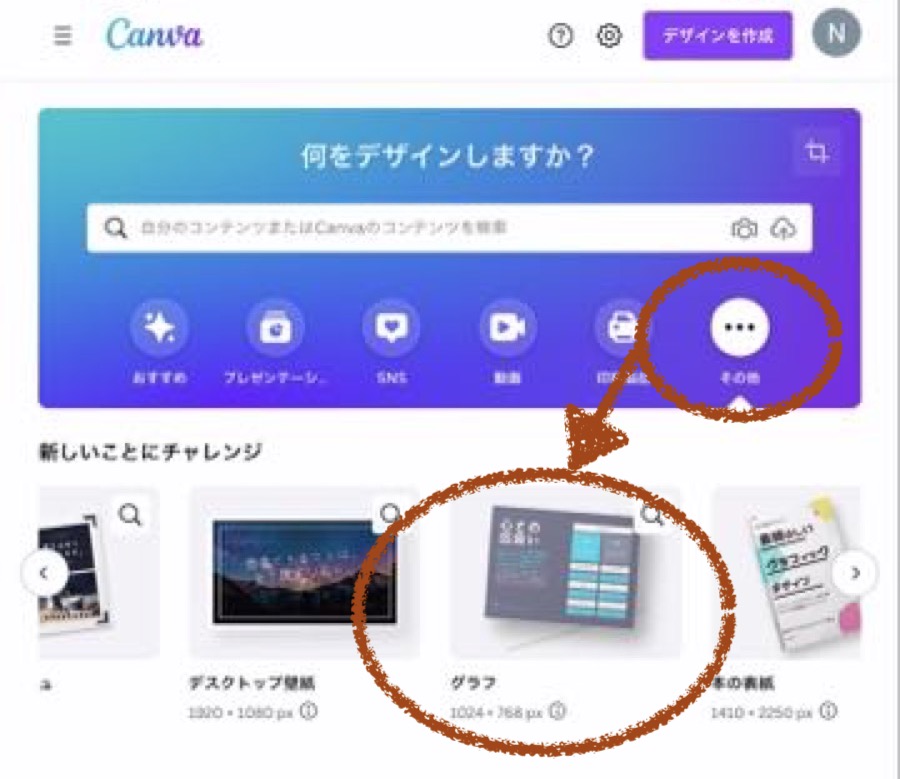
STEP
サンプルを選ぶ
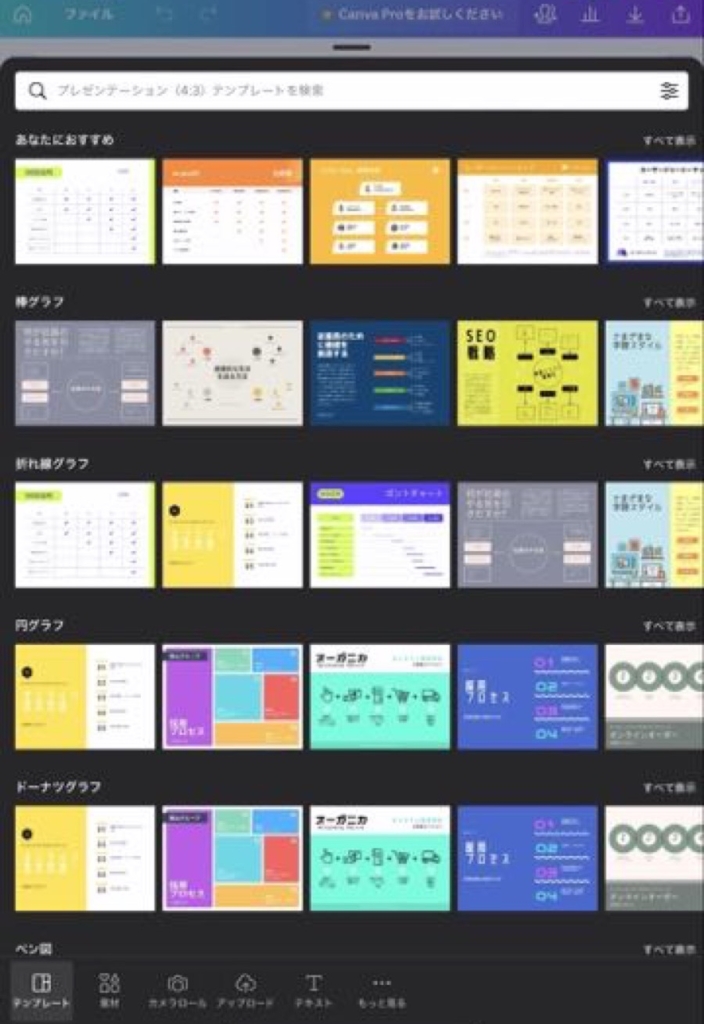
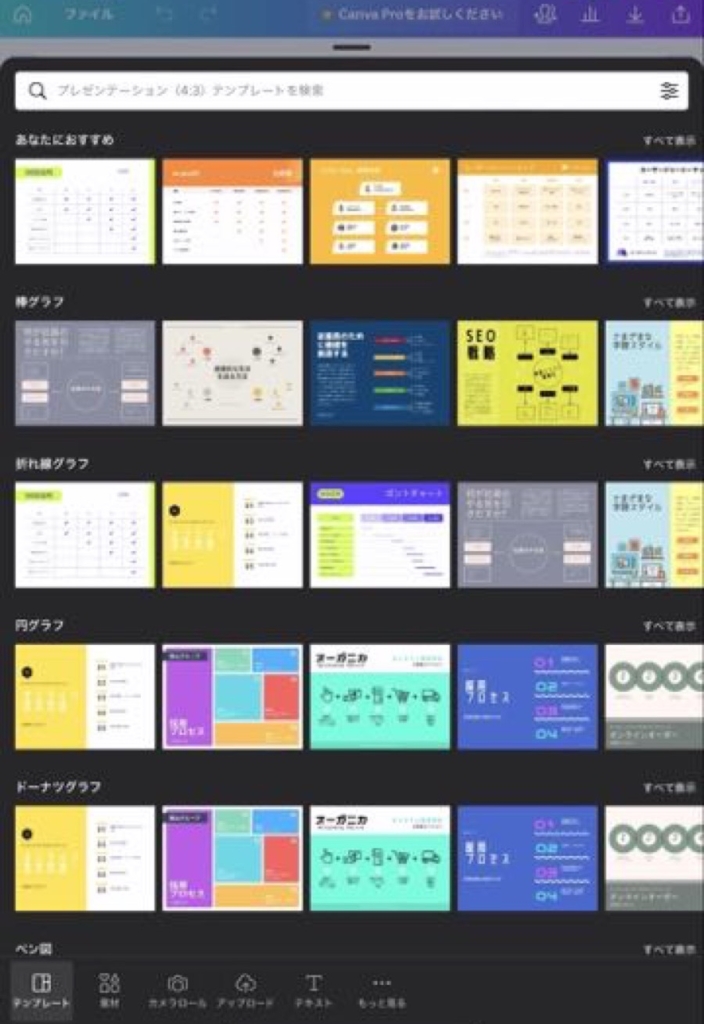



Canvaには豊富なサンプルがあります。





今回は、素敵なこのサンプルを使いましょう。
配色が素敵です。
STEP
不要なアイテムを削除
棒グラフを作成します。元々あったグラフは削除しましょう。
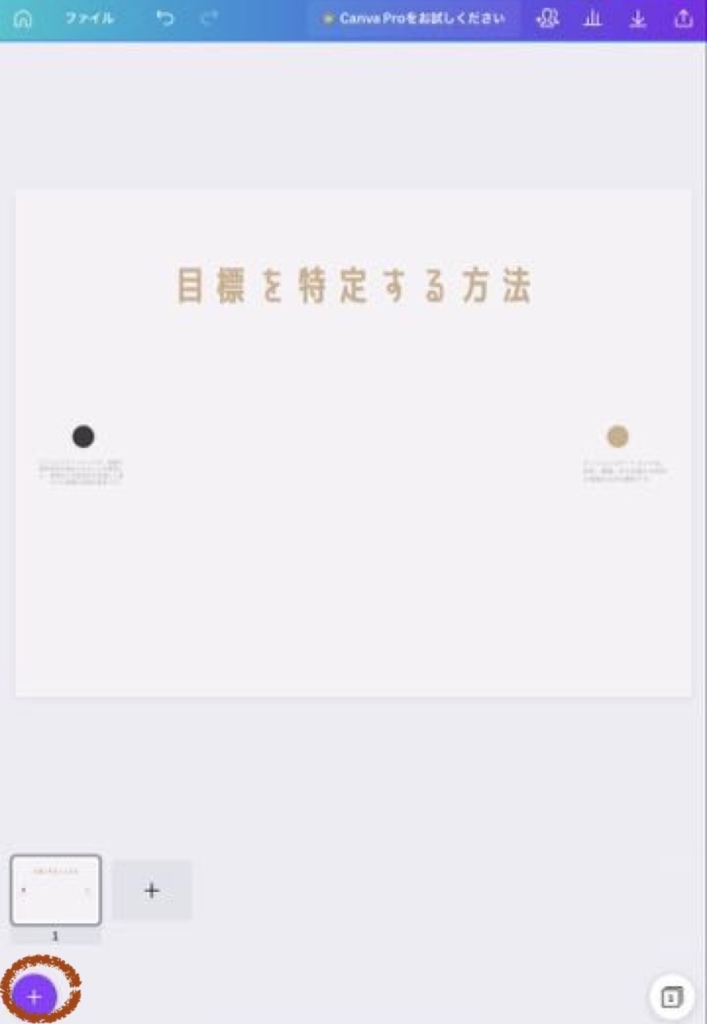
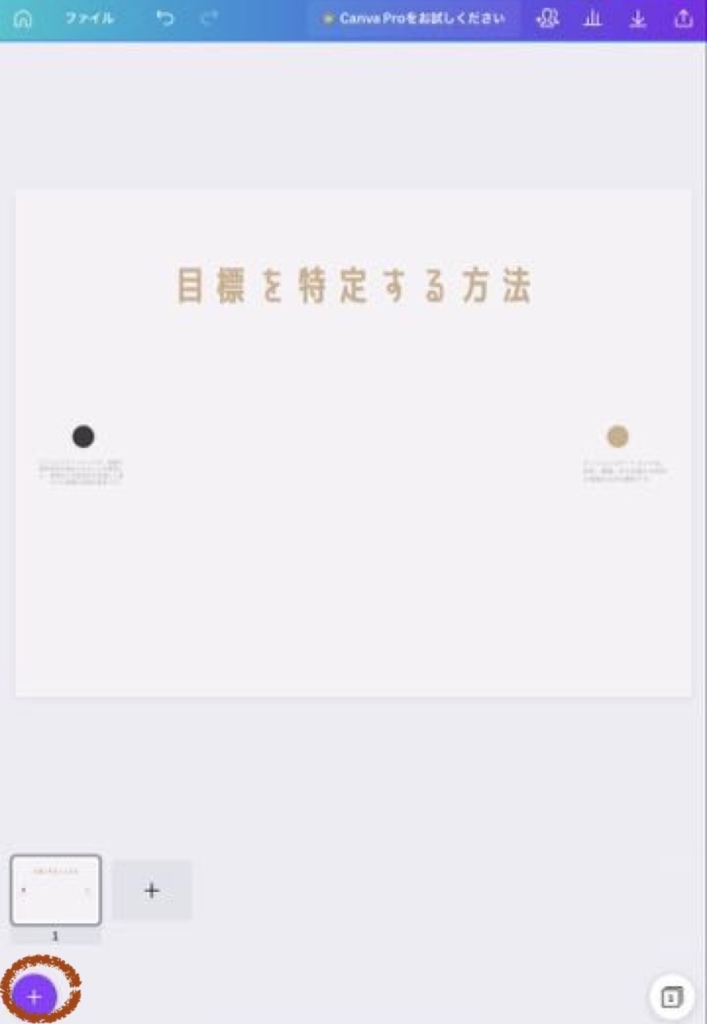
グラフを追加するため、左下の+アイコンをタップ。
STEP
グラフの値を編集する
グラフを選択すると、表が表示されます。
数値を自由に設定できます。
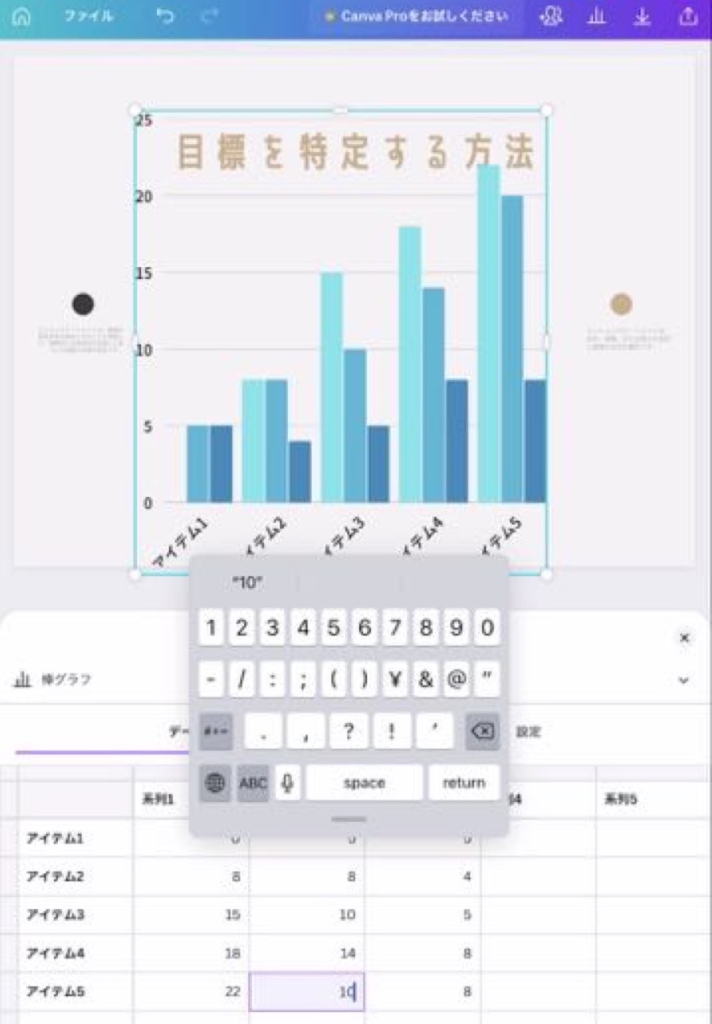
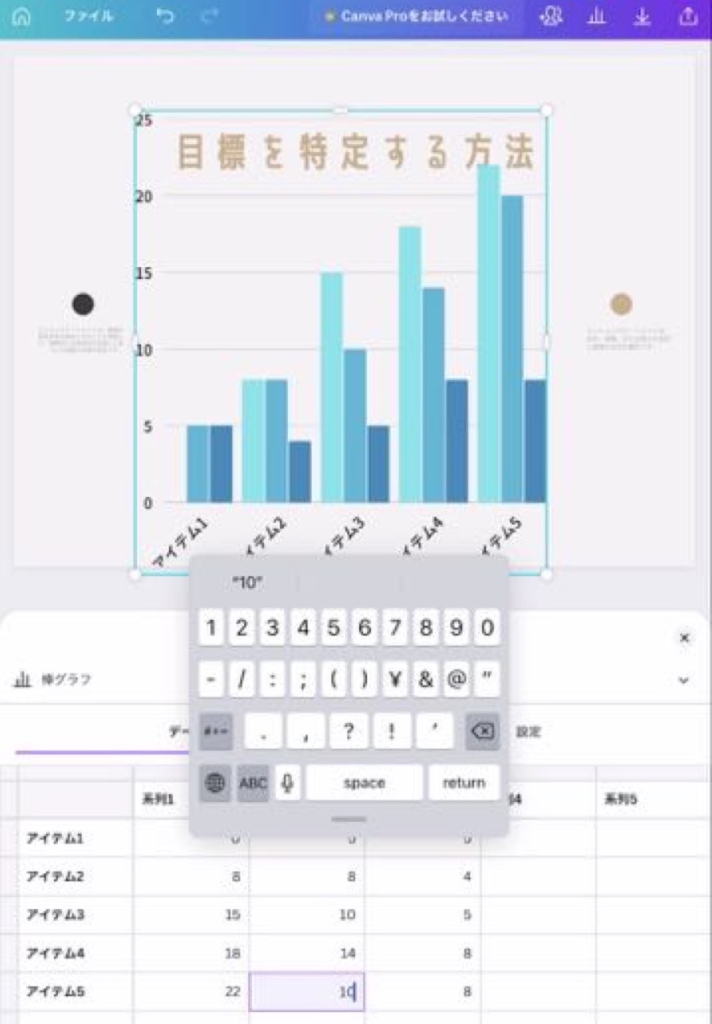
STEP
配色を変更する
グラフの要素を選択すると、それぞれの配色を変更できます。
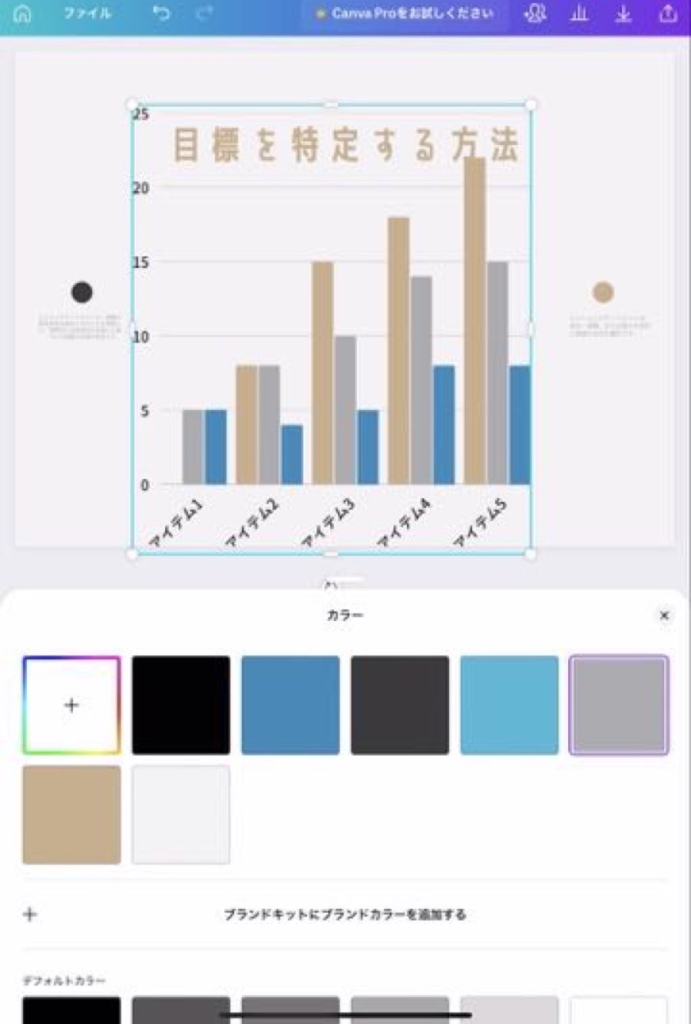
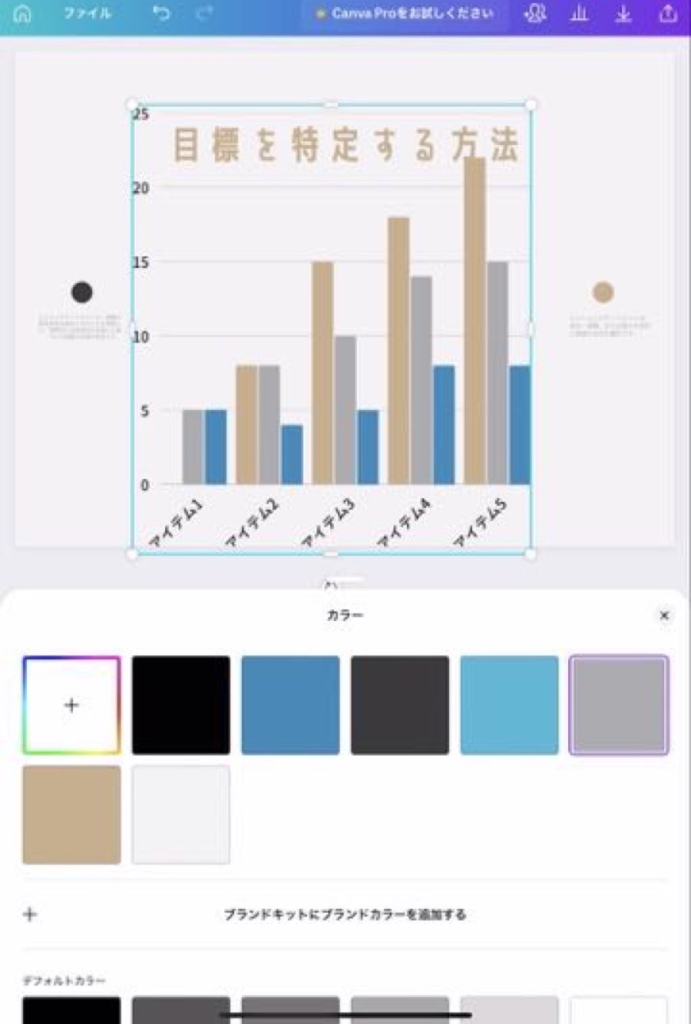
STEP
できあがり!
タイトルを修正して、できあがりです!
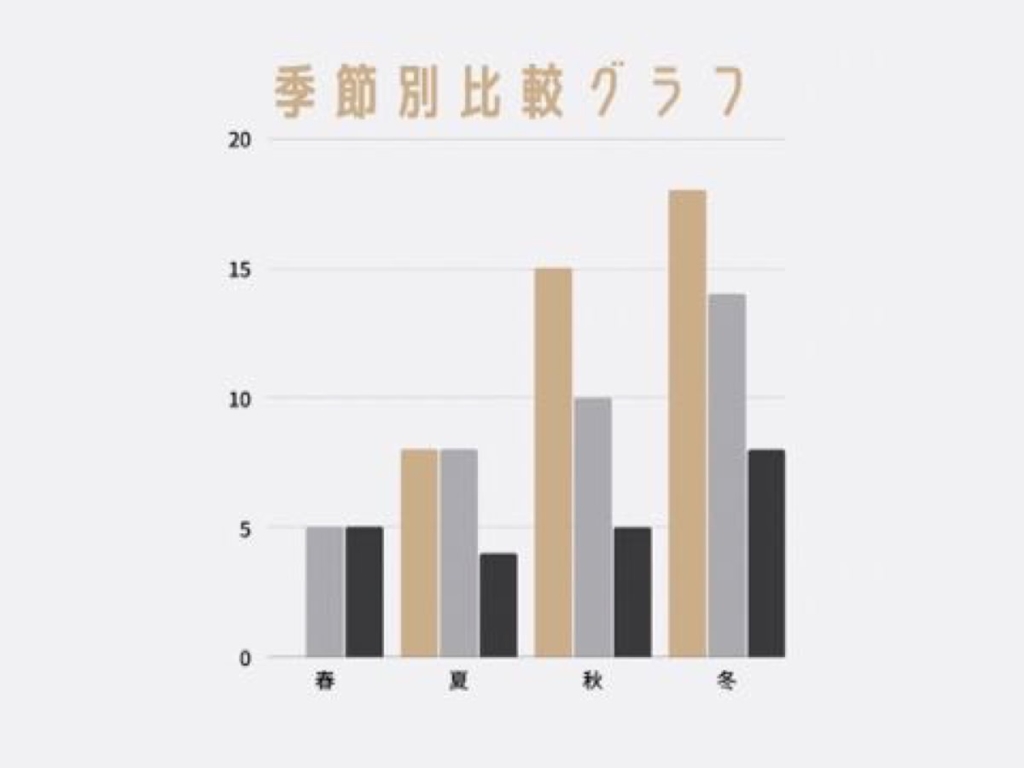
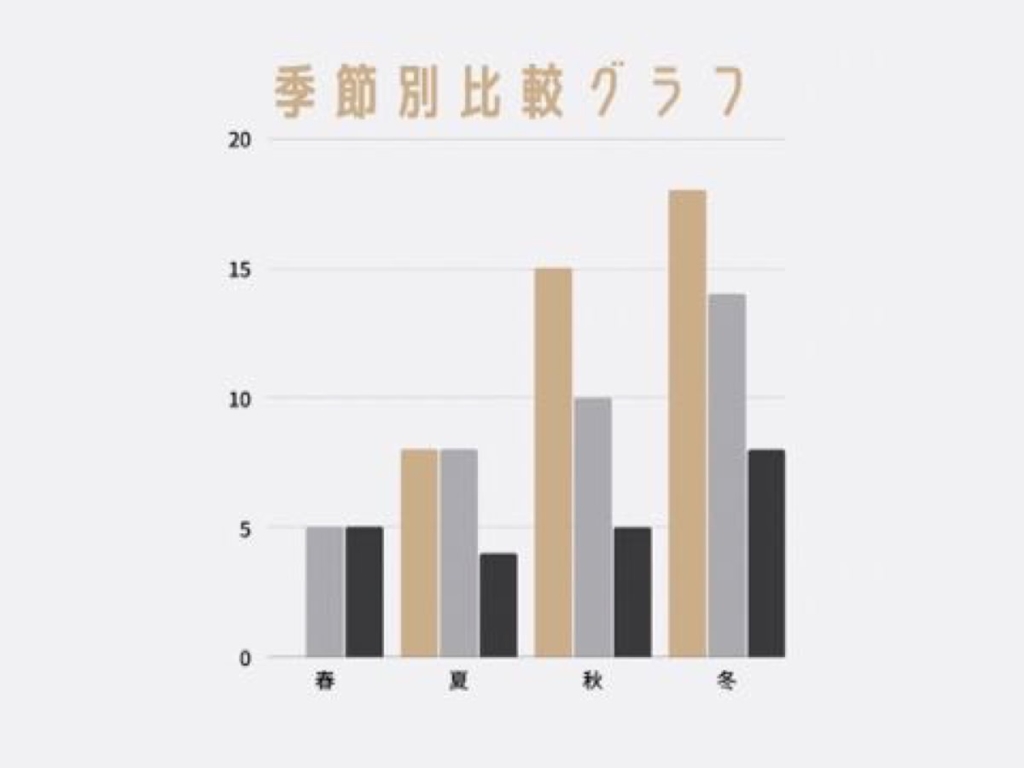
ダウンロードボタンから、画像として保存できます。



カンタン!


まとめ
Canvaには、オシャレなサンプルがたくさんあります。
見ているだけでとても楽しいです。
無料で使える機能もたくさんあります。この機にお試しください。
最後まで読んでいただき、ありがとうございました。
みなさまの暮らしがより良くなりますように。
